Зміст

Що таке режим низької затримки NVIDIA
Режим низької затримки, розроблений компанією NVIDIA для фірмових відеокарт, так називається невипадково. Він призначений для зменшення часу передачі кадрів від моменту обробки до виведення на екран користувача, що сприятливо позначається на зниженні затримки в іграх. В налаштуваннях є три значення, кожне з яких відповідає за процес подачі кадрів на рендеринг. На наступному графіку, створеному NVIDIA для демонстрації технології, ви бачите залежність вибраного параметра та графічної затримки. Помітно, що при встановленні значення&171; Ультра & 187; затримка стає мінімальною, що дозволяє користувачеві швидше реагувати на події в іграх, а на практиці це &171;швидше&187; передбачає лише кілька мілісекунд, які можуть стати вирішальними.
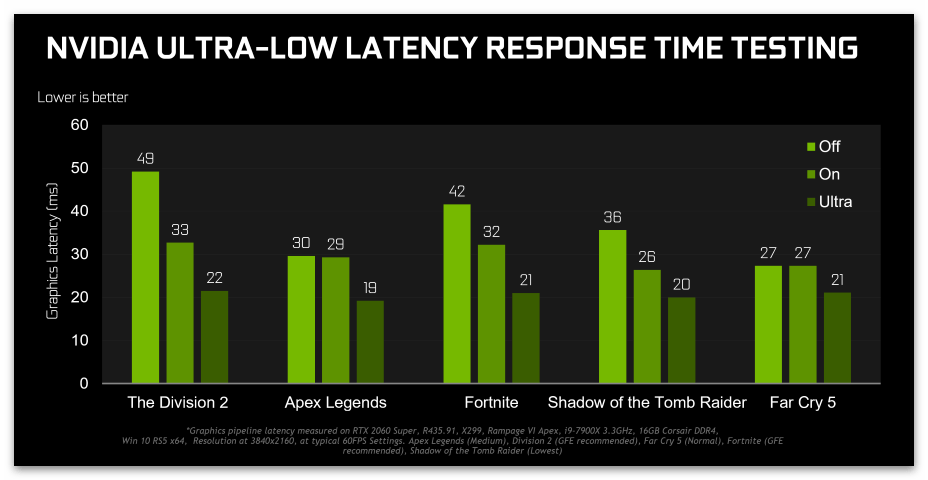
Давайте розберемо принцип функціонування даної технології, щоб зрозуміти навіщо вона взагалі потрібна і як впливає на встановлене в комп'ютері залізо. Кадри з гри поміщаються в рендер, тобто обробляються для виведення на екран. Цим займається графічний процесор, а сама процедура триває менше секунди. За замовчуванням присутня деяка буферизація, що уповільнює процес передачі кадрів. Технологія низької затримки позбавляє від подібних лагів і дозволяє кожному кадру відправитися на обробку вчасно. Є кілька важливих нюансів, пов'язаних з цією функцією:
- Режим низької затримки підвищує навантаження на центральний процесор, але під час гри він не повинен завантажуватися на 100%, щоб встигати обробляти і інші запити. Завдяки процесору відбувається формування і відправка кадрів, а обробка пов'язана з відеокартою. При виникненні лагів відправки-обробки кадрів користувач бачить невеликі фризи на екрані, що заважають комфортній грі.
- Розглянута функція ніяк не пов'язана з підвищенням кількості кадрів в секунду і оптимізацією навантаження на залізо. Вона призначена для зменшення часу затримок і іноді навіть на кілька відсотків знижує загальний FPS в грі, тому його повинно бути з запасом, якщо ви збираєтеся активувати режим низької затримки.
- Потрібно встановлений драйвер не нижче версії 436.02, оскільки раніше дана технологія не підтримувалася. Додатково слід враховувати, що якщо в іграх для обробки графіки використовується DirectX 12 або Vulkan, то режим низької затримки працювати не буде через те, що дії по відправці кадрів на себе беруть інші засоби, ігноруючи настройки відеокарти.
Пошук і включення режиму
Розберемося з тим, як знайти розглянутий режим в Налаштуваннях відеокарти і включити його, щоб оцінити дію. Для цього необхідний встановлений драйвер останньої версії, а якщо його оновлення давно не проводилося, скористайтеся керівництвом за посиланням нижче, вибравши відповідний метод установки нової версії.
Детальніше: оновлюємо драйвери відеокарти NVIDIA
Після того, як ви готові розпочати роботу з технологією низької затримки, зверніть увагу на наступну інструкцію з пошуку параметра.
- Клацніть правою кнопкою миші по порожньому місці на робочому столі і з меню виберіть пункт &171;Панель керування NVIDIA&187;
. Якщо цей метод вам не підходить, є ще два інших, що дозволяють перейти до того ж самого вікна з настройками.
Детальніше: запуск панелі керування NVIDIA
- У розділі &171; Параметри 3D & 187; відкрийте категорію &171; управління параметрами 3D & 187; .
- На вкладці &171; Глобальні параметри & 187; знайдіть рядок з назвою &171;режим низької затримки&187; .
- При відкритті списку з її значеннями ви побачите три доступних варіанти. Про дію кожного мова піде в наступному розділі статті.
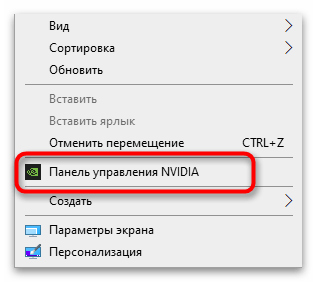
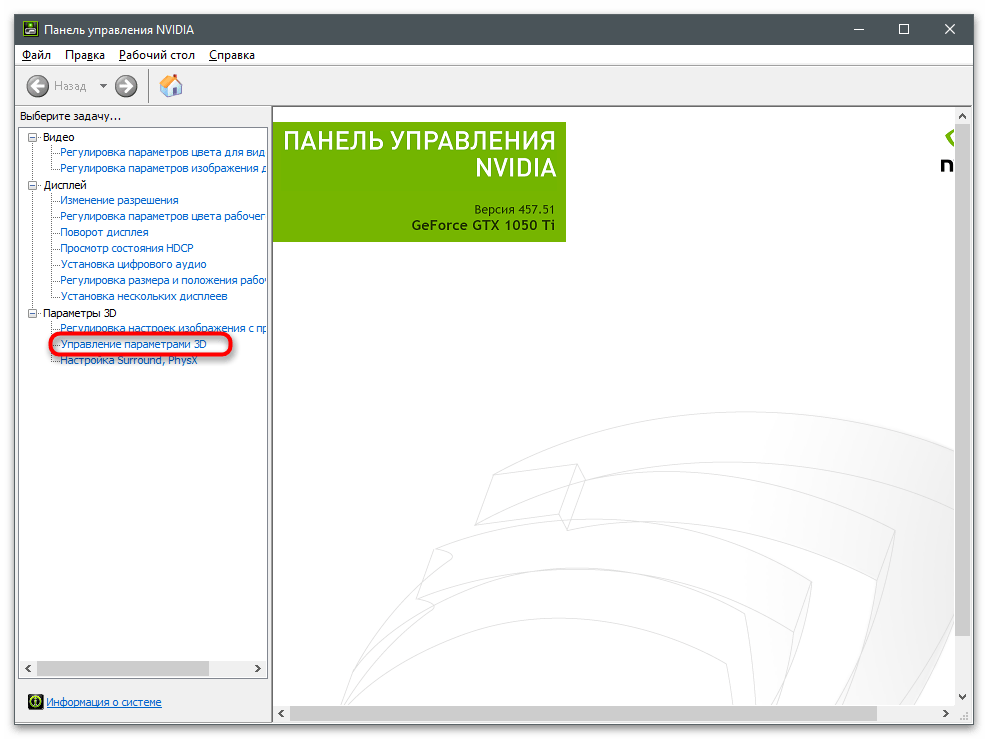
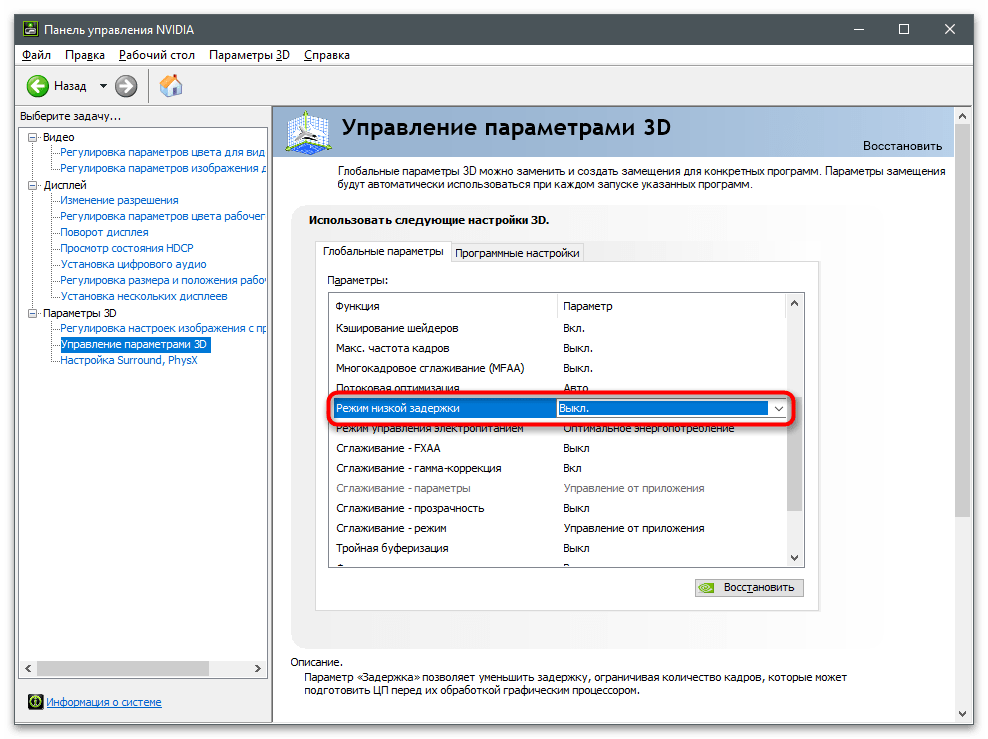
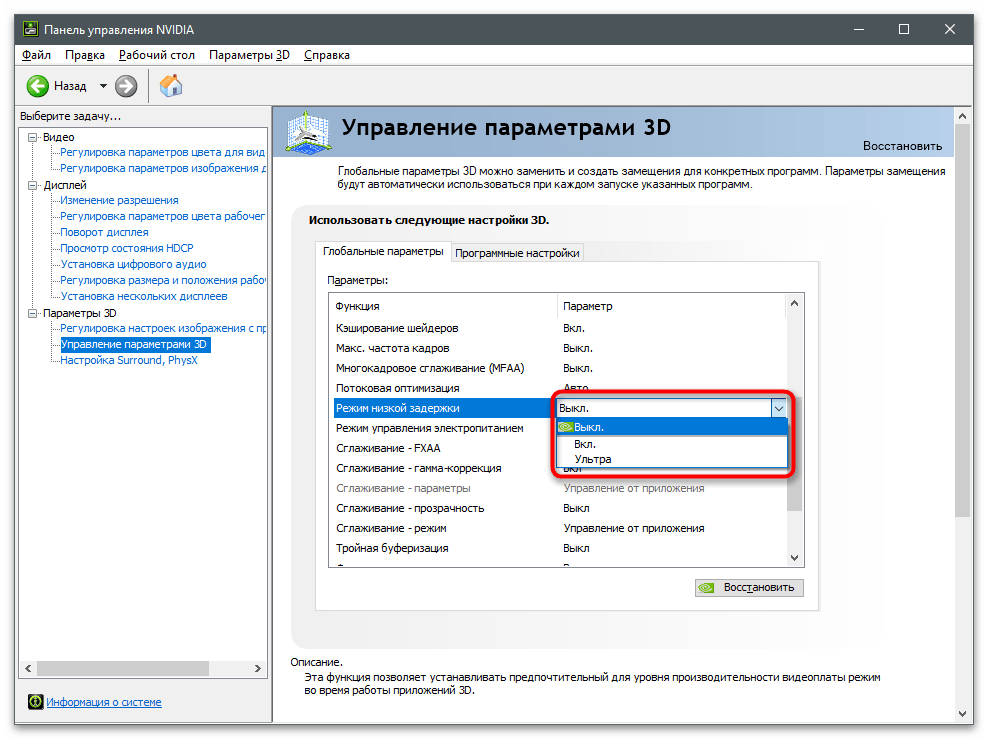
Вибір параметра режиму низької затримки NVIDIA
Тепер, коли з місцем розташування параметра все зрозуміло, залишається відкритим питання про вибір його значення. Він залежить від того, в які ігри ви граєте, наскільки потужне залізо встановлено в комп'ютері і чи є запас FPS для того, щоб без виникнення лагів і фризів поставити значення режиму низької затримки на &171;Ultra&187;. Розглянемо всі три доступні стани Налаштування:
- Вимкнено. у цьому випадку ігровий движок автоматично відправляє на обробку від одного до трьох кадрів (іноді трохи більше), забезпечуючи тим самим максимальну пропускну здатність при рендерингу.
- Вкл. встановлює обмеження в черзі для одного кадру: під час роботи програми обробляються тільки два кадри і не більше, що дещо знижує затримку під час гри.
- Ультра. у цьому режимі технологія споживає найбільше потужностей процесора, оскільки відправляє кадр на обробку відразу ж при запиті без приміщення в чергу. Так затримка зводиться до мінімальної, проте навантаження на ЦП збільшується.
Якщо після внесення змін ви помітили, що лаги тільки збільшилися, а управління в грі стало менш чуйним, краще відключити дану технологію, дозволивши поміщати кадри в чергу і обробляти їх послідовно. Так, так затримка трохи підвищиться, але її не буде помітно, коли кількість FPS теж виросте.
Режим низької затримки &8212; один з багатьох параметрів, присутніх в Налаштуваннях NVIDIA. Регулювання тільки одного його недостатньо для того, щоб забезпечити максимальну продуктивність в іграх або оптимізувати їх. У більшості випадків потрібно використовувати і інші параметри, встановлюючи їх значення відповідно до особистих вимог.
Детальніше: налаштування відеокарти NVIDIA

